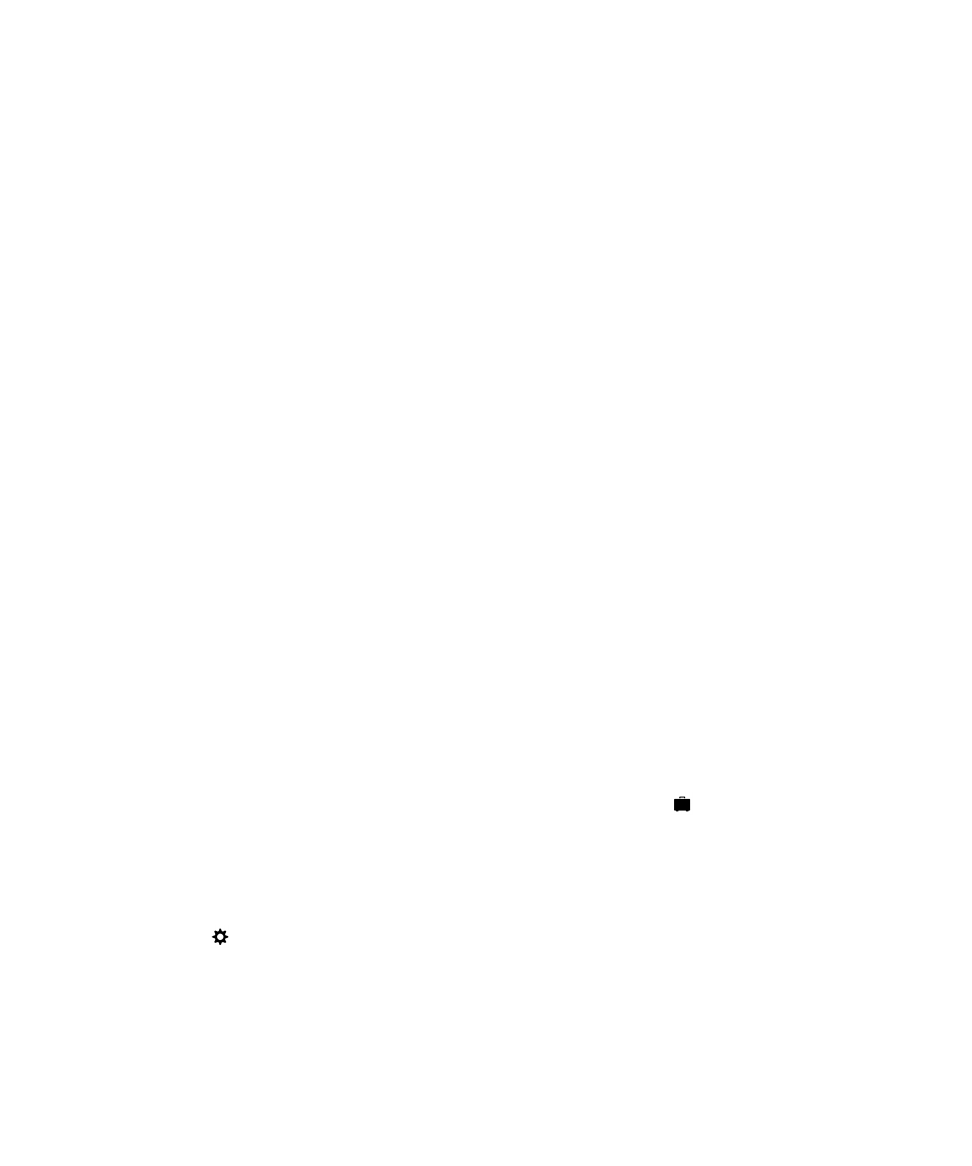
Fehlerbehebung: BlackBerry Link
Ich kann auf die Dateien auf meinem Computer nicht zugreifen
Für den Zugriff auf Ihre Computerdateien mit Ihrem BlackBerry-Gerät muss BlackBerry Link auf einem
Computer mit Internetzugang geöffnet sein.
Wenn Sie Ihren Computer im Datei-Manager nicht als Quelle angezeigt bekommen, versuchen Sie
Folgendes:
1. Minimieren Sie die Datei-Manager-App und vergewissern Sie sich, dass in der App nicht
angezeigt wird. Wenn dieses Symbol angezeigt wird, verwenden Sie die App "Datei-Manager" in
Ihrem persönlichen Bereich.
2. Streichen Sie auf der Startseite mit dem Finger vom oberen Bildschirmbereich aus nach unten.
3. Stellen Sie sicher, dass Ihr Gerät mit dem Mobilfunknetz verbunden ist.
4. Tippen Sie auf Einstellungen.
5. Gehen Sie wie folgt vor:
• Vergewissern Sie sich im Abschnitt
BlackBerry ID, dass Sie sich mit derselben BlackBerry ID wie
auf Ihrem Computer angemeldet haben.
• Ist Ihr Gerät mit einem Mobilfunknetz anstatt mit einem Wi-Fi-Netzwerk verbunden, aktivieren Sie
im Abschnitt
Geräteverbindungen die Einstellung Mobilfunknetz verwenden.
Einstellungen
Benutzerhandbuch
231
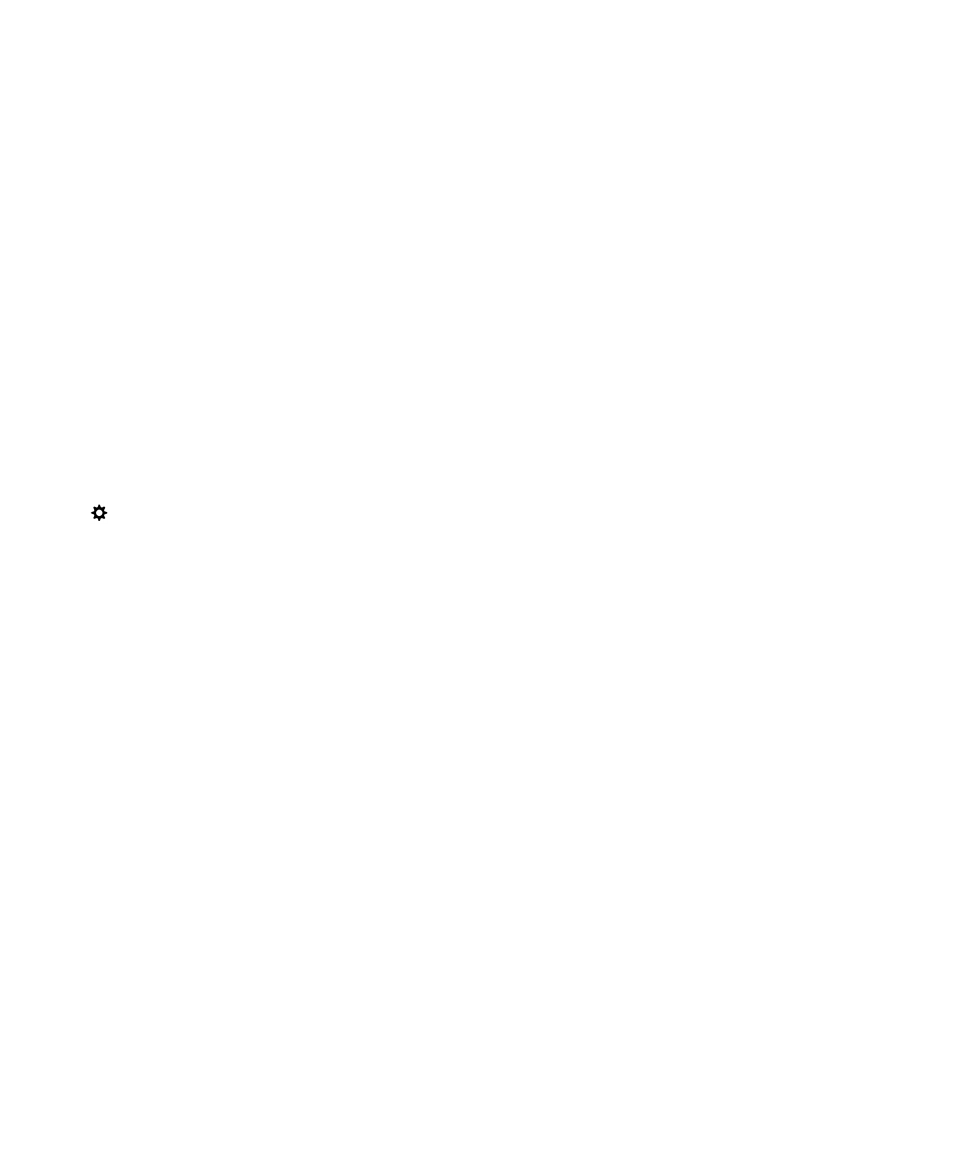
• Vergewissern Sie sich im Abschnitt
Geräteverbindungen, dass die Einstellung Verbindungen
zulassen aktiviert ist.
Wenn Ihre Computerdateien immer noch nicht angezeigt werden, führen Sie auf Ihrem Computer eine
der folgenden Aktionen aus:
• Stellen Sie sicher, dass Ihr Computer eingeschaltet ist und sich nicht im Energiesparmodus befindet.
• Vergewissern Sie sich, dass Ihr Computer über eine aktive Internetverbindung verfügt.
• Bestätigen Sie, dass Sie mit Ihrer
BlackBerry ID bei BlackBerry Link angemeldet sind.
• Vergewissern Sie sich, dass sich die Dateien, auf die Sie zugreifen möchten, an dem in BlackBerry
Link angegebenen Speicherort befinden.
• Einige geschäftliche oder öffentliche Netzwerke verhindern möglicherweise, dass Sie auf die Dateien
auf Ihrem Gerät zugreifen können. Probieren Sie, eine Verbindung zu einem anderen Netzwerk
herzustellen, und versuchen Sie es erneut.
Ich sehe mein Gerät nicht in BlackBerry Link
Versuchen Sie Folgendes auf Ihrem Gerät:
• Streichen Sie mit dem Finger vom oberen Bildschirmbereich aus nach unten und tippen Sie dann auf
Einstellungen. Vergewissern Sie sich im Abschnitt BlackBerry ID, dass Sie sich mit derselben
BlackBerry ID wie auf Ihrem Computer angemeldet haben.
• Ist Ihr Gerät mit einem Mobilfunknetz anstatt mit einem Wi-Fi-Netzwerk verbunden, aktivieren Sie im
Abschnitt
Geräteverbindungen die Einstellung Mobilfunknetz verwenden.
• Vergewissern Sie sich im Abschnitt
Geräteverbindungen, dass die Einstellung Verbindungen
zulassen aktiviert ist.
Versuchen Sie Folgendes auf Ihrem Computer:
• Deaktivieren Sie vorübergehend Synchronisierungsprogramme oder Antivirus-Anwendungen.
• Melden Sie sich bei BlackBerry Link ab und anschließend erneut an.
• Setzen Sie Benutzername und Kennwort für Ihre BlackBerry ID unter
www.blackberry.com/bbid
zurück.
• Wenn Sie eine Antivirus-Software auf Ihrem Computer verwenden, vergewissern Sie sich, dass die
Firewall nicht die Verbindung zu BlackBerry Link blockiert.
Ich kann keine Sicherungsdatei erstellen, die alle Gerätedaten enthält
Versuchen Sie Folgendes:
• Schließen Sie Ihr BlackBerry-Gerät per USB-Kabel an den Computer an. Sie können keine
Sicherungsdatei der Gerätedaten über ein Wi-Fi-Netzwerk erstellen.
• Vergewissern Sie sich auf dem Gerät, dass Sie mit Ihrer BlackBerry ID angemeldet sind. Wenn Sie
nicht angemeldet sind, kann BlackBerry Link die Daten in Ihrem persönlichen Bereich nicht sichern.
Einstellungen
Benutzerhandbuch
232
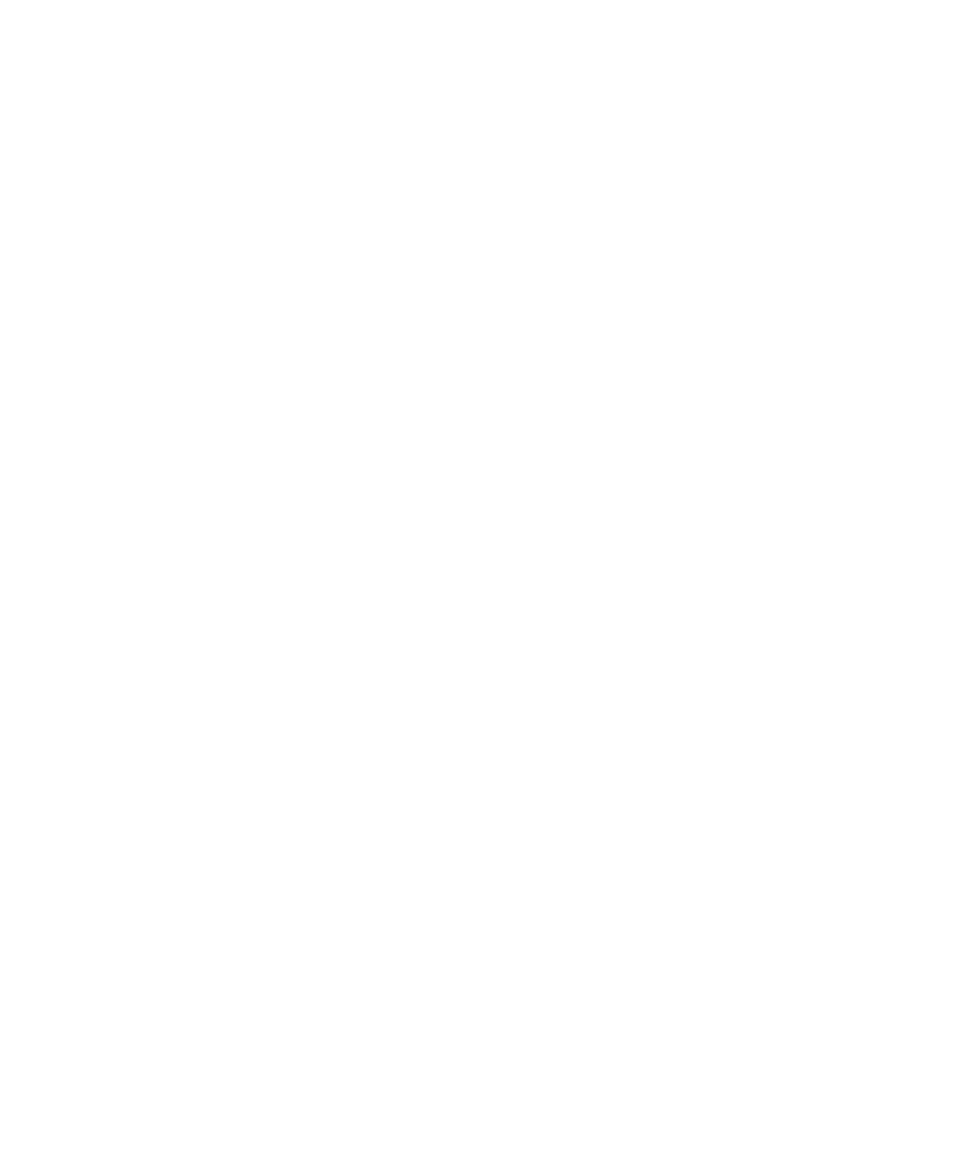
• Vergewissern Sie sich, dass Sie das Kennwort auf Ihrem Gerät eingegeben haben, um Ihren
geschäftlichen Bereich zu entsperren. BlackBerry Link kann die Daten in Ihrem geschäftlichen
Bereich nicht sichern, wenn Ihr geschäftlicher Bereich gesperrt ist.
• Wenn Ihr Gerät auf BlackBerry Enterprise Service 10 aktiviert ist, lassen Sie sich von Ihrem
Administrator bestätigen, dass Sie Daten auf dem Gerät wiederherstellen können.
Ich kann keine Sicherungsdatei auf meinem Gerät wiederherstellen
Versuchen Sie Folgendes:
• Schließen Sie Ihr BlackBerry-Gerät per USB-Kabel an den Computer an. Sie können die Daten auf
dem Gerät nicht über ein Wi-Fi-Netzwerk wiederherstellen.
• Vergewissern Sie sich auf dem Gerät, dass Sie mit Ihrer BlackBerry ID angemeldet sind. Wenn Sie
nicht angemeldet sind, kann BlackBerry Link die Daten in Ihrem persönlichen Bereich nicht
wiederherstellen.
• Vergewissern Sie sich, dass die gleiche BlackBerry ID, mit der Sie auf dem Gerät die Sicherungsdatei
erstellt haben, für die Wiederherstellung der Sicherungsdatei auf dem Gerät verwendet wird. Melden
Sie sich auf dem Gerät mit der BlackBerry ID an, die der Sicherungsdatei zugewiesen ist.
• Wenn Ihr Gerät auf BlackBerry Enterprise Service 10 aktiviert ist, vergewissern Sie sich, dass Sie das
Kennwort auf Ihrem Gerät eingegeben haben, um Ihren geschäftlichen Bereich zu entsperren.
BlackBerry Link kann die Daten in Ihrem geschäftlichen Bereich nicht wiederherstellen, wenn Ihr
geschäftlicher Bereich gesperrt ist.
• Wenn Ihr Gerät auf BlackBerry Enterprise Service 10 aktiviert ist, lassen Sie sich von Ihrem
Administrator bestätigen, dass Sie Daten auf dem Gerät wiederherstellen können.
Einstellungen
Benutzerhandbuch
233
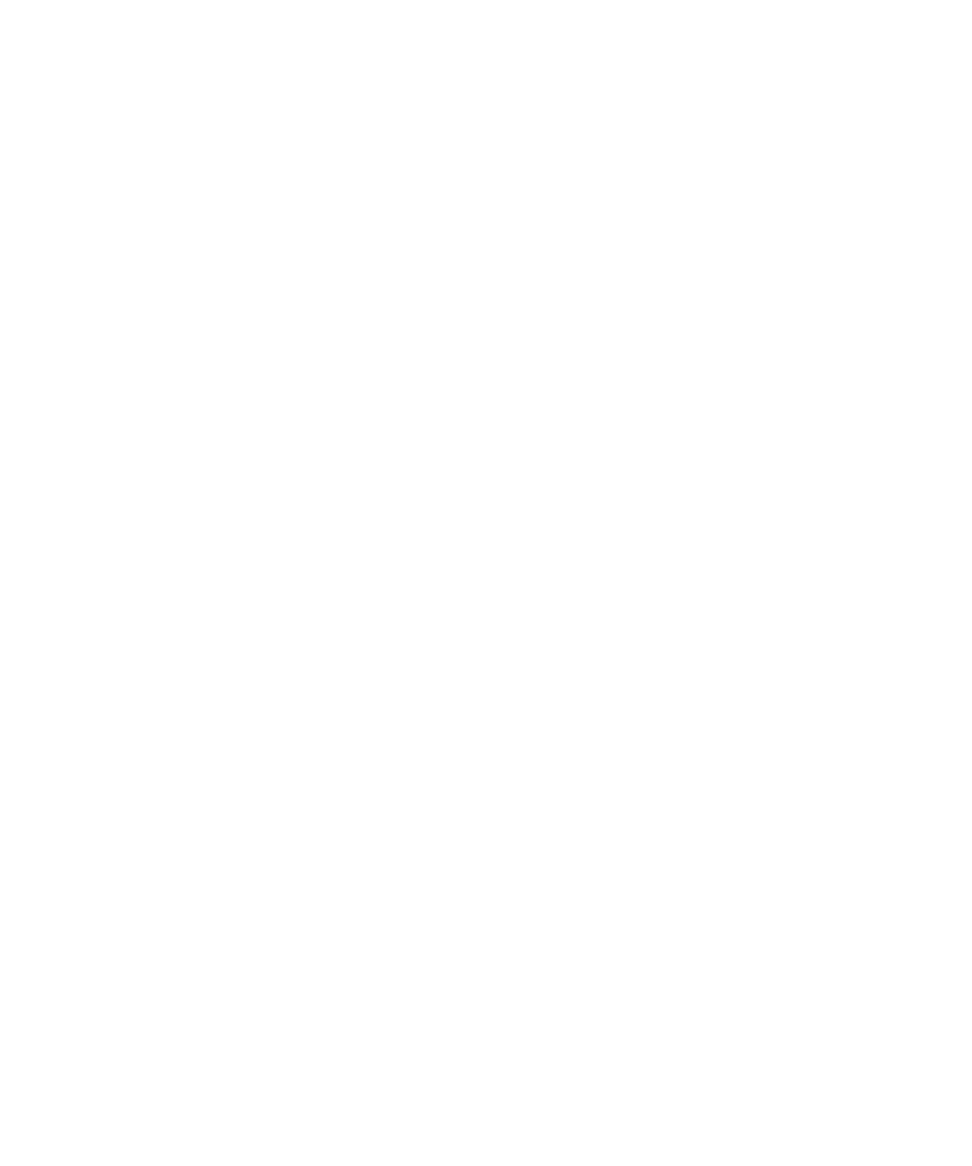
Einstellungen
Benutzerhandbuch
234